Android Plus:端末の機能制限
セキュリティ対策のため、主に入出力機能を中心に、端末の機能を停止します。
(図1)の「Android Plus 構成プロファイルのメニュー」の画面を表示します。
表示方法は、「Android Plus 端末の 構成プロファイルの作成」を参照ください。
(図1)
Android Plus 構成プロファイルのメニュー
1. 端末機能の一覧表
(図1)で端末機能制限を選択すると、(図2)が表示されます。この中から、機能の利用を禁止したい項目にチェックを入れます。
|
(図2) 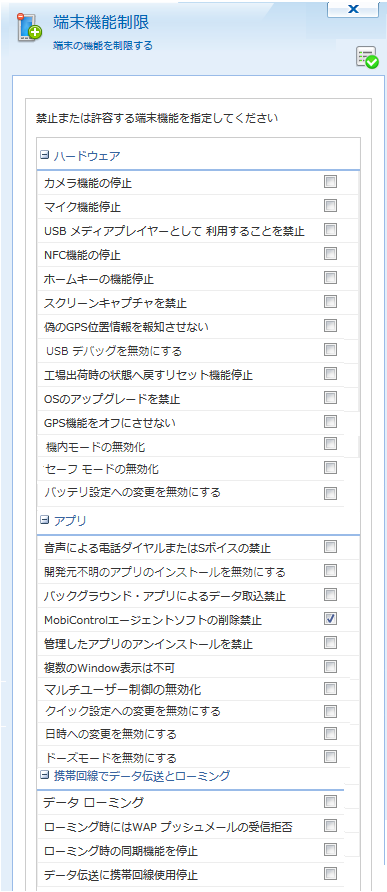
|
|

|
|
構成プロファイルの作成が終わると、「OK」ボタンを押します。
構成プロファイルの作成が終わると、これを対象とする端末グループやAD(Active Directory)の
グループに割り当てます。そして、それを当該グループの端末に配布し、インストールします。詳しくは、
「Android Plusの構成プロファイルの作成」
のページの「E. 構成項目の編集または削除」以下を参照ください。
2. 一部の機能制限ができない端末機種がある
端末機種に依っては、一部の機能制限が有効にならない場合があります。
端末一覧で、該当端末の「構成」タブを開くと、(図3)のようになることがあります。
「インストールの保留中」になる理由は、「機種が対応していない」の他に、 「AndroidのOSが古いバージョン」「MobiControlエージェントが古いバージョン」「エージェントのプラグインを 装着してない。またはプラグインのバージョンが古い」が考えられます。
(図4)の端末フィルター条件式を入力すると、「インストールの保留中」になっている端末を一覧表示することができます。
(図3)

「インストールの保留中」になる理由は、「機種が対応していない」の他に、 「AndroidのOSが古いバージョン」「MobiControlエージェントが古いバージョン」「エージェントのプラグインを 装着してない。またはプラグインのバージョンが古い」が考えられます。
(図4)の端末フィルター条件式を入力すると、「インストールの保留中」になっている端末を一覧表示することができます。
(図4)

3. 端末が職域に入ったときだけに機能制限
- 端末グループの下にサブグループを作ります。(サブグループの名前の例:「営業2課のフェンス内」)
- 情報漏洩の観点から禁止したい機能を(図2)から選択し、当該サブグループのポリシーとします。
- 企業の事業所の周りにジオフェンス(地図上の仮想的な境域)を設定します。 ジオフェンスの中に端末が入れば、MobiControlは端末を当該サブグループへ自動移動させることができます。 詳しくは、「アラートルールの作成」の「5.ジオフェンス・イベント」を参照ください。 これで、職域に入った私物端末による情報取得(USB経由での社内ファイル取得やカメラ撮影など)ができなくなります。
- ジオフェンスの外に端末がでれば、端末の入出力機能制限は解除されます。 これも、「アラートルールの作成」の「5.ジオフェンス・イベント」で設定します。
4. 会社支給端末での通信費抑制
「パケット定額プラン」でも、7GB以上使うと2GB単位で追加額を払う料金プランなどがあります。
パケット伝送量に月間限度を設定しておき、それを越えると、携帯電話回線を使ってのデータ伝送機能を禁止することができます。
- 端末グループの下にサブグループを作ります。(サブグループの名前の例:「営業2課の通信費制限」)
- 通信費抑制の観点から禁止したい機能(例:データ伝送に携帯電話回線利用禁止)を選択し、 当該サブグループのポリシーとします。
- 「通信費ルール」で、月間伝送量が限度以上(例:6GB以上) になった端末をMobiControlは当該サブグループへ自動移動させることができます。


 右端をプルダウンすると、右図の選択肢が現れる。下に位置するほどセキュリティ強度が強くなる。
右端をプルダウンすると、右図の選択肢が現れる。下に位置するほどセキュリティ強度が強くなる。